小编每天要复制很多内容,但剪贴板只会保存比较后一次复制的内容,有时候想找回之前复制的内容基本是不可能,有什么方法可以保存每次复制的内容呢?极速小编为你介绍一款国外免费增强剪贴板软件(ClipClip),它可以记录你每次复制的内容,你可以随意调出你之前复制过的文字和图片,非常强大。
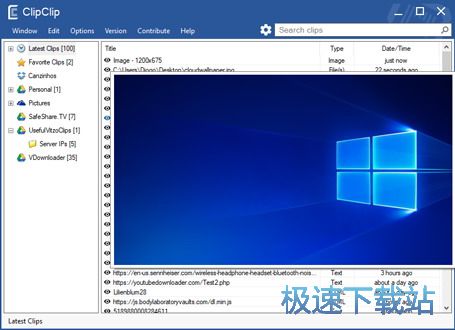
基本介绍
ClipClip是免费的Windows剪贴板管理软件,它将彻底改变您复制和粘贴的方式。 ClipClip可以将多个文本,图像或文件复制到剪贴板。然后,您可以浏览或搜索这些比较新剪辑,或将它们转换为保存的剪辑,以便您可以分配标题并将其组织到文件夹中供以后重复使用。
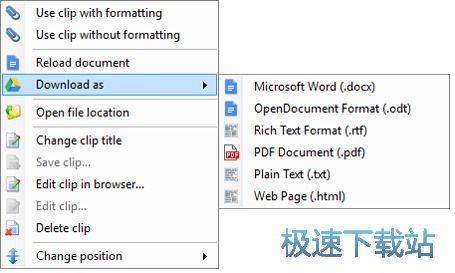
通过按下CTRL + SHIFT + V,您可以获得所有剪辑的列表,以便粘贴而不会丢失正在处理的内容。
无论您是工程师,律师,经理,执行官,会计师,销售人员,办公室职员,客户支持代表,还是经常使用复制和粘贴的人员,ClipClip都能让您的工作效率更高!
软件特征
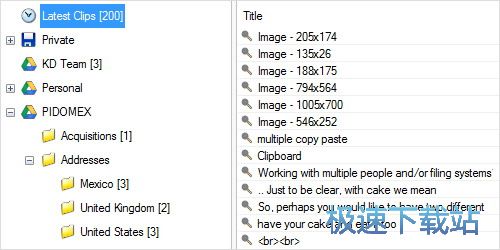
多个剪贴板条目和文件夹
你是一个组织的圣人吗?
太好了,我们也是!这就是为什么我们从一开始就设计ClipClip成为当今市场上比较灵活的剪贴板组织工具的原因,对根文件夹或子文件夹的数量没有限制。
没错,ClipClip没有限制!您可以添加无限量的文件夹,子文件夹和剪辑!
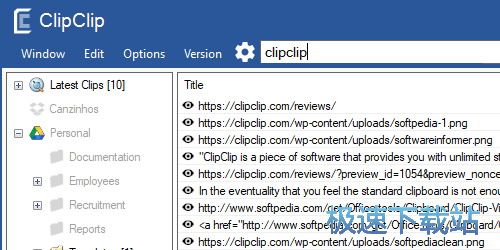
搜索剪贴板历史记录
你有没有失去你刚刚几个小时前复制的那个重要消息的踪迹......还是昨天呢?
不用担心,ClipClip来拯救!借助内置的搜索引擎,无论您是在几分钟甚至几周前复制它,我们都能确保您立即找到所需的剪辑。您可以选择您允许存储在历史记录中的项目数量,并立即搜索这些项目。
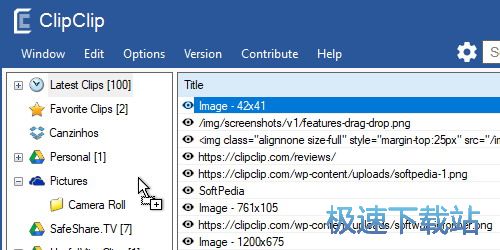
拖放剪贴板组织
你能想象这个世界会是什么样子而没有拖拽?要组织你的文件,或为了妥善隐藏尸体,这不是一件容易的事。
使用ClipClip,您可以选择一个或多个剪辑并将它们放入任何文件夹以将它们移动到那里。无论您是重新构建整个硬盘,还是为孤独的剪辑找到一个更好的家,我们都确信此功能将派上用场!
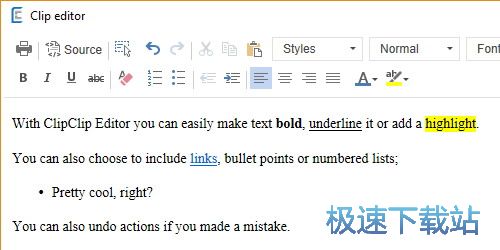
剪贴板编辑器
您是否注意到您刚刚复制的文本中存在拼写错误?
没问题!它发生在每个人身上!这就是为什么我们包含一个所见即所得的编辑器。一个用鼠标右键单击该剪辑,一个用鼠标左键单击“编辑剪辑”,然后瞧!
使用ClipClip Editor,您可以轻松应用基本格式和撤消/重做操作。
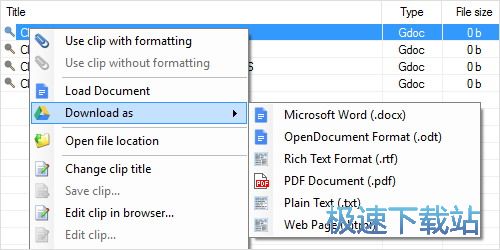
Google云端硬盘集成
你想在你的设备上分享你的剪辑,例如工作桌面和家中的笔记本电脑,还是与团队成员或同事分享?
现在你可以!只需将任何Google云端硬盘文件夹作为ClipClip添加到ClipClip,即可轻松前往! ClipClip甚至支持Google文档(包括编辑),以便与多人协作。
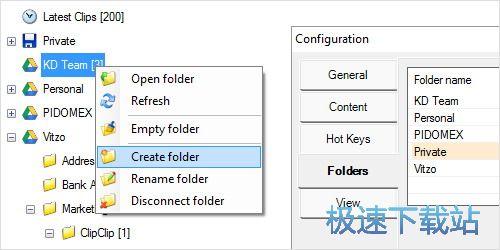
多根文件夹
与多个人和/或文件系统合作?没问题!使用ClipClip,您可以在硬盘上的任何位置添加任何文件夹。这样,您不必为剪辑选择任何特定位置,但是您可以从本地文件系统或任何云同步文件夹(如Box,Dropbox,OneDrive或Google Drive)中选择或选择多个文件夹。
换句话说,使用ClipClip,你可以吃你的蛋糕,也可以吃。
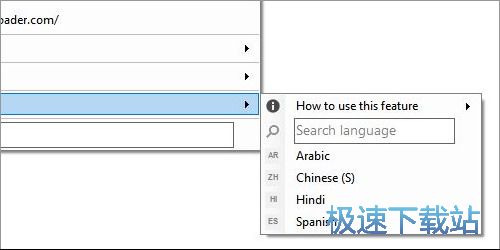
即时Google翻译
借助ClipClip,您无需离开活动窗口即可轻松掌握Google翻译的力量。只需复制你想翻译的文本,选择一种语言,然后瞧!
ClipClip安装教程
首先我们需要下载ClipClip,下载解压后双击“ClipClipSetup.exe”出现安装界面:

我们进入了ClipClip的安装向导。这个向导将指引你完成ClipClip的安装进程。点击Next下一步继续安装进程;
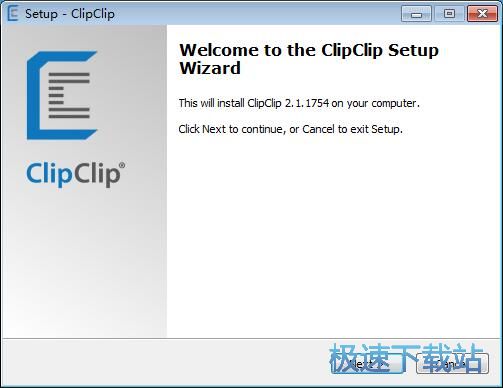
这一步安装向导要我们选择安装ClipClip期间安装向导要执行的附加任务,附加任务是Create a desktop shortcut创建桌面快捷方式和Create a Quick Launch shortcut创建任务栏快捷方式,如果不需要执行,将勾选取消即可。点击Next下一步继续安装进程;
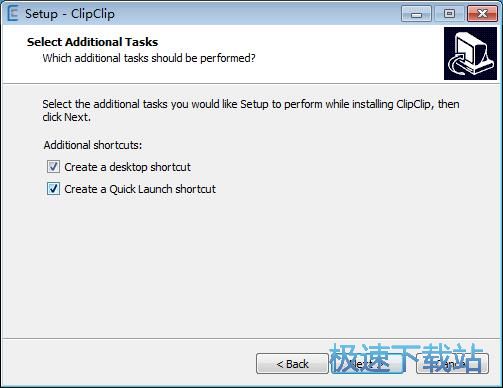
正在安装ClipClip,安装程序正在将ClipClip的文件安装到指定文件夹中。安装ClipClip可能需要几分钟的时间;
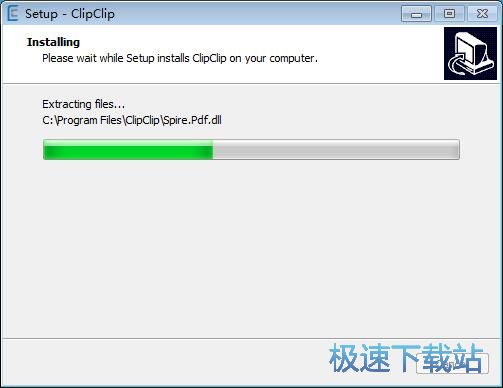
安装完成!安装程序已经成功在您的电脑上安装了ClipClip。安装向导会提示安装完成。这里有两个勾选项,Launch ClipClip运行ClipClip和Run with Windows窗口模式运行。如果不需要执行,取消勾选即可。点击Finish完成即可退出安装向导。
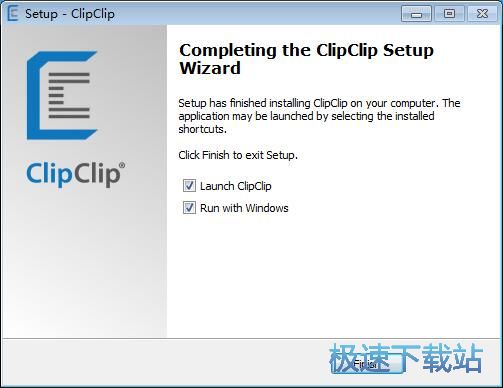
ClipClip使用教程
ClipClip是一款好用的电脑剪贴板管理工具。使用ClipClip可以轻松管理电脑剪贴板的内容,让剪贴板的内容可以重复使用,非常实用;
安装软件后双击ClipClip桌面快捷方式打开软件。


极速小编这一次就给大家演示一下怎么使用ClipClip一键将粘贴板的内容粘贴到文档中。首先我们要将文本内容添加到ClipClip中,选中文本后在右键菜单中点击复制;

这时候文本内容会自动添加到ClipClip中;

选中想要粘贴的内容,右键点击。在右键菜单中点击Copy clip with formatting;

这时候ClipClip就会自动将选中的文本内容粘贴到文档中。

- 电脑软件教程粘贴板管理工具ClipClip复制粘贴文本教程
- 电脑软件教程剪贴板管理软件ClipClip安装教程
- 电脑软件教程怎么安装ClipCache?信息收集工具ClipCache安...
- 电脑软件教程电脑剪贴板工具CopyQ图文安装教程
- 电脑软件教程多功能粘贴板工具Winclip安装教程
- 电脑软件教程剪贴板管理工具Clipboard Master安装教程
- 电脑软件教程增强剪贴板工具ClipboardFusion中文版安装教...
- Win7教程win7右键菜单添加剪贴板清空功能
- 电脑软件教程怎么安装101 Clips?101 Clips剪贴板安装教程...
- 电脑软件教程快速剪贴板PhraseExpress安装教程
- 共 0 条评论,平均 0 分 我来说两句
- 人气英雄联盟下载官方下载
- 《英雄联盟》(简称LOL)是由美国拳头游戏(Riot Games)开发、中国大陆地区腾讯游戏代理运营的英雄对战MOBA... [立即下载]
- 好评酷狗音乐 8.3.26 官方版
- 想在电脑上听歌?但是现在这么多音乐软件,该选哪个好?今天极速小编给大家带来一款电脑上的老牌音乐软件:... [立即下载]

